App-Icon wird nicht angezeigt
Wenn das App-/Add-In-/Plugin-Symbol in Outlook nicht angezeigt wird, versuche diese Schritte zur Fehlersuche.
Contents
Aktiviere optionale verbundene Erlebnisse
In New Outlook musst du “Optionale verbundene Erlebnisse” in deinen Datenschutzeinstellungen aktivieren, was erforderlich ist, damit Add-Ins funktionieren.
Stelle sicher, dass das richtige Ribbon geladen ist
Es gibt einen Fehler in Outlook, dass wenn du “Neue E-Mail” zu schnell nach dem Laden von Outlook klickst, das angezeigte Ribbon das falsche ist. Wenn du im “Verfassen-Modus” bist (d.h. eine neue E-Mail schreibst), aber das Ribbon das Symbol “Alle als gelesen markieren” zeigt, dann ist dieser Fehler aufgetreten.
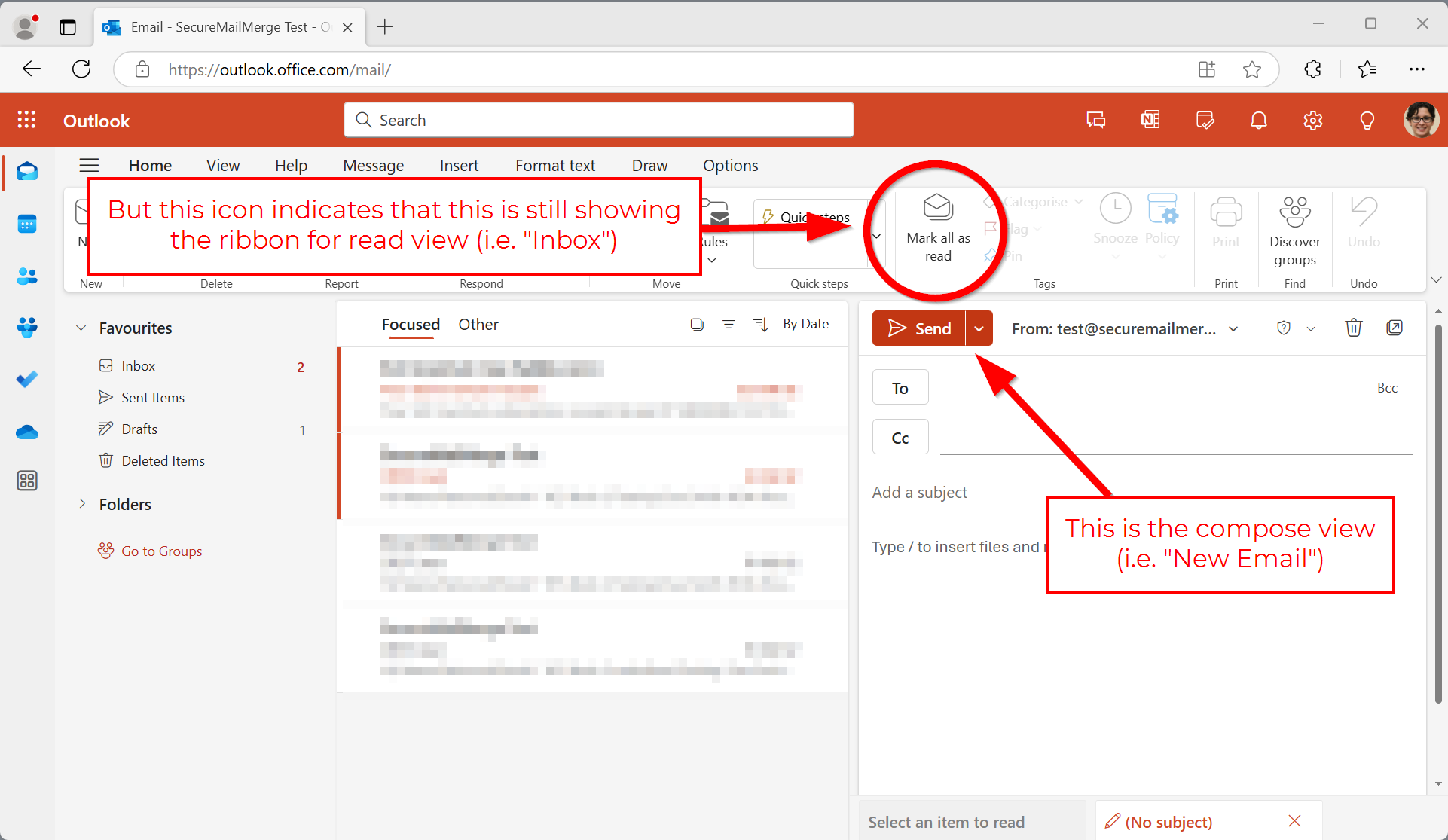
Um das zu beheben, warte einfach ein paar Sekunden und klicke erneut auf “Neue E-Mail”, was dann das Symbol “Datei anhängen” anzeigen sollte, das das richtige Ribbon zum Schreiben von E-Mails ist.
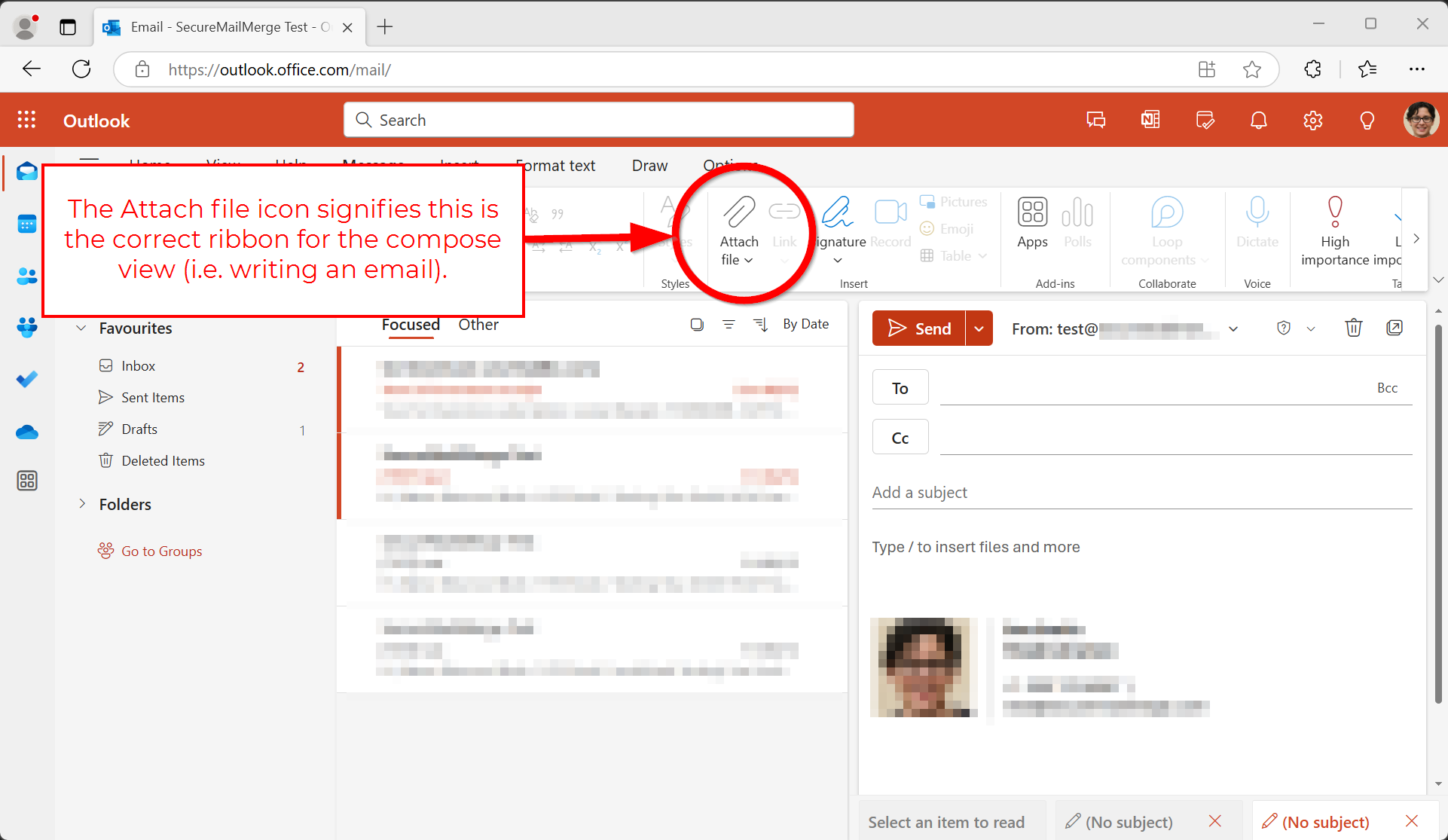
In diesem Ribbon kannst du das “Apps”-Menü öffnen und solltest das Symbol finden. Wenn nicht, fahre mit dem nächsten Schritt fort.
Hinweis: Es kann ein Apps-Symbol im falschen Ribbon geben, aber unser Add-In wird dort nicht angezeigt (nur im Ribbon für den Verfassen-Modus).
Status des Apps-Menüs
Wenn du das richtige Ribbon geladen hast, aber das “Apps”-Menü das App-Symbol immer noch nicht anzeigt, musst du Folgendes überprüfen:
1. Ist das Apps-Menü komplett leer (zeigt nicht einmal “Keine Add-Ins installiert” oder ähnliches)?
In diesem Fall triffst du erneut auf einen Fehler in Outlook, bei dem das Laden länger dauert als erwartet oder fehlschlägt. Versuche, die Seite zu aktualisieren, ein paar Sekunden zu warten und erneut auf “Neue E-Mail” zu klicken.
2. Das Apps-Menü zeigt entweder “Keine Add-Ins installiert” (oder ähnliches) oder andere Symbole, aber nicht dieses Symbol.
Das bedeutet, dass das Apps/Add-Ins-System funktioniert, aber die App für dieses Postfach nicht installiert ist.
Stelle sicher, dass du das richtige Postfach geladen hast. Wenn das Feld “Von” in deiner E-Mail sichtbar ist, solltest du darauf achten, dass die richtige E-Mail-Adresse des Postfachs angezeigt wird. Wenn du mehrere Postfächer installiert hast, wähle das richtige Postfach aus, bevor du auf “Neue E-Mail” klickst.
Um das Plugin für dieses Postfach zu installieren, versuche, auf die Schaltfläche “Add-In hinzufügen” (oder ähnliches) am Ende des Menüs zu klicken, suche nach dem Plugin und installiere es. Die Installation kann fehlschlagen, wenn du ein freigegebenes Postfach verwendest, da diese nicht unterstützt werden.
Wenn die Installation fehlschlägt oder keines dieser Probleme löst, kontaktiere bitte deinen IT-Administrator oder den Microsoft-Support. Leider haben wir keine Einblicke in die Add-In-Symbole, da dies von Microsoft und nicht von uns entwickelt wird.